如何修改ppt模板母版目录
如何修改ppt模板母版

要修改 PowerPoint 模板的母版,可以按照以下步骤进行操作:
1. 打开 PowerPoint 应用程序并打开您要修改的模板。
2. 在“视图”选项卡中,选择“幻灯片母版”视图。这将显示该模板的母版。
3. 在幻灯片母版视图中,您可以看到所有幻灯片的布局和格式。您可以单击不同的幻灯片以查看它们的不同布局。
4. 要修改母版,请单击要更改的幻灯片布局缩略图。这将选择该幻灯片布局。
5. 在“开始”选项卡中,您可以使用各种工具来更改字体、颜色、背景等。您还可以使用“格式”选项卡中的工具来更改形状、图片和其他对象的格式。
6. 完成更改后,请单击“关闭母版视图”按钮以退出母版视图。
7. 现在,您可以在普通视图中查看和编辑您的幻灯片。
请注意,如果您对模板进行了大量更改,可能会影响其兼容性和可重用性。因此,在修改模板之前,请确保您了解您正在进行的更改的影响。
ppt怎么改母版

【1】首先从桌面上打开WPS PPT,点右侧的“新建空白文档”。
【2】再在左侧的缩略图栏里,右击点“新建幻灯片”,建个几页,用来验证母版是否起到作用。
【3】点顶部的“设计”按钮。
【4】点开后,我们再继续点击“编辑母版”。
【5】这时可以看到母版的样式,底部的日期,页脚,日期,如果不想要的话,可以删除。
不然这个幻灯片里会一直留有这些。
【6】WPS的母版可以套用自带的一些在线母版,如图。
【7】也可以自己设计母版。
要想恢复之前的空白母版的话,点击右侧的“本文模板”再点击“套用空白模板”。
就恢复了之前的空白母板。
【8】自己设计母版的话,一般是在PS里设计。
如图点开左上角的“WPS演示”-文件-页面设置。
【9】弹出对话框,就知道了幻灯片的默认尺寸是25.4,19.05。
【10】做好图片后,在WPS里点顶部的“插入”按钮。
【11】再选择“插入”下的“图片”按钮。
弹出对话框,选中的图片,点“打开”、插入。
【12】编辑好了后,点顶部右侧的“关闭”按钮。
退出“母版”编辑模式。
【13】回到WPS文档编辑,看到编辑的母版已经全部套用上了。
ppt母版背景图片怎么修改

材料/工具:PPT2010
1、首先我们先打开我们需要修改背景的PPT文档。
2、接着我们找到菜单中的“视图”下的“幻灯片模版”。
3、接着进入模板编辑界面。
找到我们需要修改的背景图。
4、选中背景图,右键单击,在弹出的下拉菜单中选择“更换图片-来自文件”。
5、接着找到自己想要换的图片,然后点击下方的“插入”。
6、等待系统完成插入,这时候我们就可以看到我们更换的图片已经成功了,所有使用同样母板的背景也会跟着一起更换。
7、返回PPT查看背景图的时候,发现所有的ppt已经自动更换好我们设置新的背景图了。
怎么更改ppt的母版?
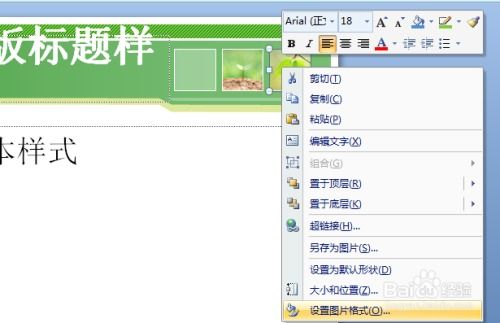
1、用所安装软件打开ppt素材。
2、打开PPT后,找到“视图”选项卡,在其下面有一个“幻灯片母版”按钮,点击进去即可。
3、进入“幻灯片母版”编辑模式,若想要退出,点击关闭按钮即可。
4、在软件的右方可以看到多种选项,可修改母版的配色方案、设计模板、动画方案等一系列操作。
5、可重新设置PPT的一级标题、二级标题的字体大小、缩进距离、页码、大标题等。
6、更改完后,点击关闭母版视图按钮,即可保存。
7、返回正常编辑模式,修改后的PPT母版即可完成。









